Sponsored Link
今回もテキストは「デザインの学校 これからはじめる After Effectsの本 [改訂2版]」を使用して講義を行っていきます。
早速AfterEffectsを起動してください。
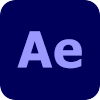
授業進行ファイル・サンプルファイル
授業進行ファイルを開く
第2回の授業でプロジェクトファイルの作成(テキスト P.038~039)を行った「works.aep」を使い授業を進めます。
今回もその続きから作っていきますので、保存した「works.aep」ファイルを開いてください。
works.aepがない場合
ただ、休んだり授業進行に追いついていない場合には、サンプルファイルの途中から始めることもできます。
今回の場合は「Chapter 3」の内容なので「WORKフォルダ>Chap3フォルダ>0301a.aep」と開いて準備をしておきましょう。
Chapter 3 タイトルを作ろう(P.071〜094)
第3章では、動画制作でも使用頻度の高いテキストアニメーションでタイトルを作成します。フォントやフォントサイズ、テキストカラーの替え方のような文字操作の基本から、文字が1文字ずつランダムに表示されるアニメーションの作り方を学びます。
タイトルを作ろう(P.071)
この章のポイント
After Effectsでテキストアニメーションを作るには、テキストレイヤーを作成してから、フォントやフォントサイズ、テキストカラーの変更などを行います。あらかじめ用意されているアニメーターを利用することで、動きのあるテキストアニメーションが作成できます。
- レイヤーを作成して文字を入力する
- フォントや文字サイズを変更する
- 字間や行間を変える
- アニメーションを設定する
Lesson01 テキストを配置しよう(P.074~077)
- [段落]パネルを表示する
- テキストを中央揃えにする
- [タイムライン]パネルを選択する
- テキストレイヤーを配置する
- [タイムライン]パネルを確認する
- [コンポジション]パネルを確認する
- テキストを入力する
- テキストレイヤーを選択する
- [文字]パネルで[テキストカラー]を表示させる
- テキストカラーを設定する
- テキストの色が変更される
Lesson02 フォントや文字サイズを変えよう(P.078~079)
- テキストレイヤーを選択する
- フォントファミリーを変更する
- フォントスタイルを変更する
- フォントサイズを変更する
- フォントサイズが変わる
Lesson03 字間や行間を変えよう(P.080~083)
- テキストレイヤーを選択する
- 文字全体の文字間を調整する
- [コンポジション]パネルで確認する
- [横書き文字ツール]を選択する
- テキストレイヤーを選択する
- 調整箇所を選択する
- [コンポジション]パネルを確認する
- 文字間を狭くする
- [整列]パネルを表示する
- 水平方向へと画面中央に配置する
- 垂直方向へと画面中央に配置する
Lesson04 アニメーションを設定しよう(P.084~089)
- テキストレイヤーに[アニメーター]を追加する
- [位置]を選択する
- [アニメーター1]が追加される
- アニメーションはじまりの表示位置を設定する
- [コンポジション]パネルで確認する
- [現在の時間インジケーター]を移動させる
- [0]フレームにキーフレームを追加する
- [タイムライン]パネルで確認する
- [現在の時間インジケーター]を移動させる
- [80]フレームにキーフレームを追加する
- [タイムライン]パネルで確認する
- 再生して確認する
- [アニメーター1]にプロパティを追加する
- [スケール]プロパティを選択する
- [スケール]を0%に設定する
- [現在の時間インジケーター]を動かして確認する
Lesson05 アニメーションにメリハリを付けよう(P.090~089)
- [アニメーター1]にプロパティを追加する
- [ブラー]を追加する
- [ブラー]プロパティを確認する
- [ブラー]の数値を変更する
- 再生して確認する
- [高度]のパラメーターを開く
- [イーズ(低く)]を調整する
- 再生して確認する
- 文字の表示順をランダムにする
- 再生して確認する
- レイヤースケールプロパティを閉じる
Column テキストテンプレートの利用について(P.094)
- テキストテンプレートの利用方法
本日のまとめ
今回はテキストアニメーションでタイトルを作成しました。
少しずつ作りこまれてきて楽しくなってきたね!
AfterEffectsチュートリアルサイト
AfterEffectsのチュートリアルサイトを紹介します。
中にはプラグインをインストールする必要があるものもありますが、
面白いエフェクトの作り方がサムネイル付きで掲載されていますので少し見てみましょう。





